PS调出复古色调外景照片
来源:网络
作者:空杯
学习:5677人次
使用PS调出复古色调外景照片,教程调节出来的照片效果还挺漂亮的,调色的难度一般,我们先来看看最终的效果图吧:
最终效果

原图

具体的调色步骤如下:
1、打开原图,复制一层,执行:阴影/高光,把一些过曝的细节调出来,细节决定成败。然后添加图层蒙版,用黑色画笔把人物擦出来。

2、盖印图层,再执行:阴影/高光,参数默认,确定后加蒙版,只保留人物部份。
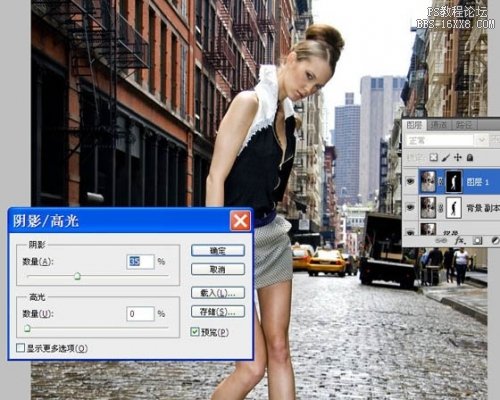
3、盖印图层,用污点修复画笔工具修复一下人物皮肤上的污点。

4、调出红色通道选区,新建纯色填充图层,填充颜色如图,确定后把图层混合模式改为:柔光。
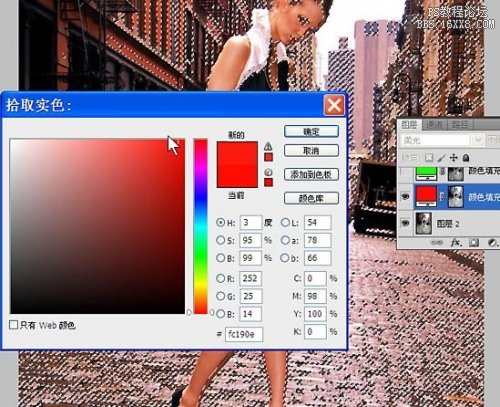
学习 · 提示
相关教程
关注大神微博加入>>
网友求助,请回答!







